วิธีแก้ไขข้อผิดพลาด WDF_VIOLATION ใน Windows 10
ผู้ใช้ Windows กำลังเผชิญกับข้อผิดพลาดBlue Screen of Death ใหม่ (Death)มันบอกว่าWDF_VIOLATIONและข้อความที่คุ้นเคยว่าพีซีของคุณประสบปัญหาและจำเป็นต้องรีสตาร์ท แม้ว่าพีซีจะบู๊ตสำรองหลังจากเกิดข้อผิดพลาดนี้ แต่ก็ทำให้ระบบขัดข้องซึ่งอาจทำให้หงุดหงิด สิ่งสำคัญคือต้องเข้าใจ ความหมายของ WDFเพื่อป้องกันไม่ให้เกิดปัญหาร้ายแรงในอนาคต หากคุณกำลังเผชิญกับปัญหาเดียวกัน แสดงว่าคุณมาถูกที่แล้ว เรานำคำแนะนำที่สมบูรณ์แบบมาให้คุณซึ่งจะช่วยคุณแก้ไข ข้อผิดพลาด WDF_violation windows 10 พร้อมกับอธิบายว่าWDF คือ อะไร

วิธีแก้ไขข้อผิดพลาด WDF_VIOLATION ใน Windows 10(How to fix WDF_VIOLATION Error in Windows 10)
คุณต้องคิดว่า WDF คืออะไรWDF ย่อ(WDF)มาจากWindows Driver Framework (Windows Driver Framework)เป็นชุดเครื่องมือและไลบรารีที่ช่วยในการสร้างไดรเวอร์อุปกรณ์ ข้อผิดพลาด WDF_VIOLATION(WDF_VIOLATION)เกิดขึ้นเมื่อมีปัญหากับไดรเวอร์ที่ใช้เฟรมเวิร์ก เป็นเรื่องปกติในคอมพิวเตอร์ HP แต่พบเห็นในพีซีเครื่องอื่นเช่นกัน นี่คือเหตุผลบางประการที่อยู่เบื้องหลัง
- ในระบบ HP สาเหตุเกิดจาก ไดรเวอร์แป้นพิมพ์ HpqKbFiltr.sys (เวอร์ชัน 11.0.3.1) ซึ่งทำงานไม่ถูกต้องในWindows 10เวอร์ชัน 1803 และ 1809
- ไดรเวอร์ Bluetooth ที่เสียหาย
- ปัญหาการ เชื่อม(Connectivity)ต่อกับอุปกรณ์USB
- ปัญหาไฟล์ระบบ
- ข้อบกพร่องใน Windows builds ล่าสุด
- มัลแวร์หรือไวรัสโจมตี

หลังจากเข้าใจว่า wdf คืออะไรและสาเหตุของ ข้อผิดพลาด WDF_VIOLATIONให้ไปที่วิธีการแก้ไข เนื่องจากข้อผิดพลาดนี้เกี่ยวข้องกับไดรเวอร์ ขั้นตอนแรกคือต้องตรวจสอบให้แน่ใจว่าอุปกรณ์ที่เชื่อมต่อทั้งหมดและไฟล์ไดรเวอร์นั้นเข้ากันได้กับพีซีของคุณ นี่คือวิธีการแก้ไข ข้อผิดพลาด WDF_violation windows 10
วิธีที่ 1: ลบไดรเวอร์แป้นพิมพ์ผิดพลาด (สำหรับผู้ใช้ HP)(Method 1: Remove Faulty Keyboard Driver (For HP users))
วิธีนี้มีไว้สำหรับผู้ใช้ HP ที่พบปัญหา การถอนการติดตั้ง ไดรเวอร์ HpqKbFiltr.sys ที่(HpqKbFiltr.sys) เข้ากันไม่ได้ อาจช่วยแก้ปัญหาได้ แต่ก็ไม่ตรงไปตรงมา คุณจะต้องเข้าสู่Windows Recovery Environmentเพื่อปฏิบัติตามคำแนะนำของเรา
1. เปิดการตั้งค่า(Settings ) Windows โดยกดปุ่มWindows และ I(Windows and I keys)พร้อมกัน
2. คลิกที่ไทล์อัปเดตและความปลอดภัย(Update & Security)
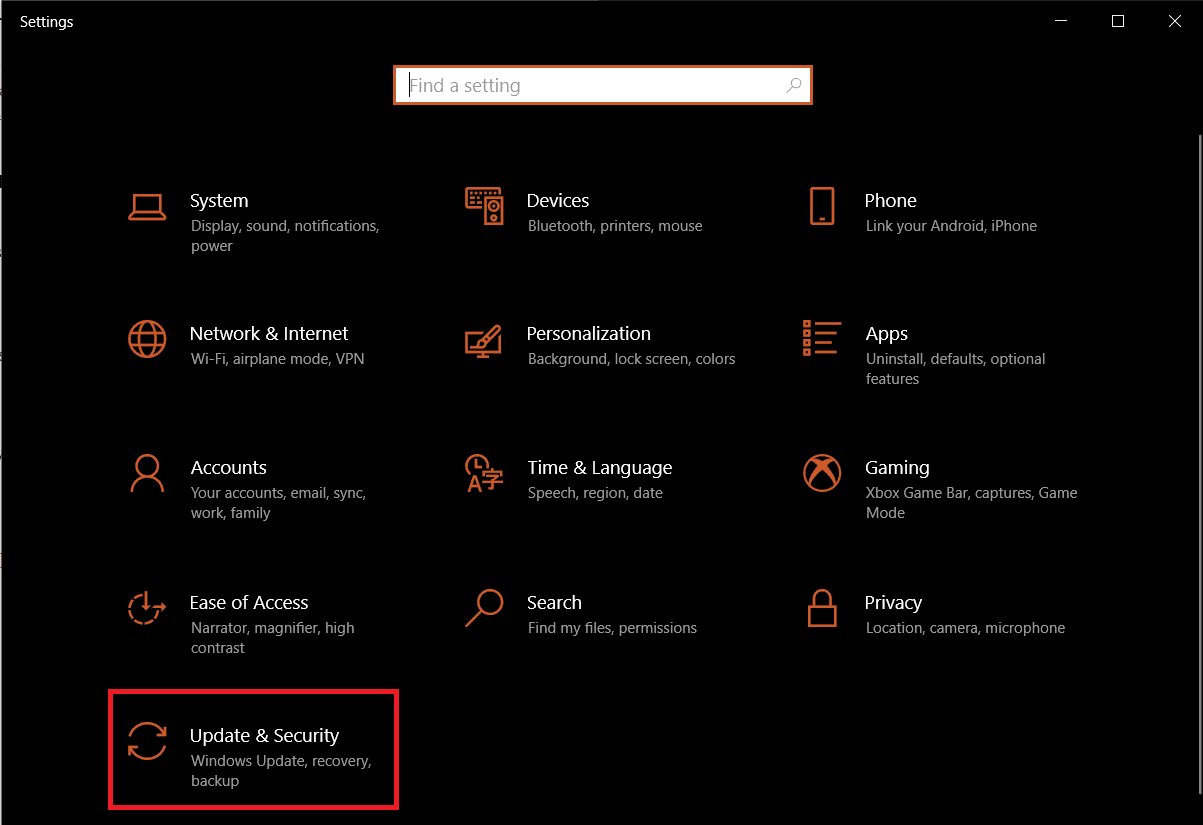
3. คลิกที่Recoveryและในบานหน้าต่างด้านขวาและคลิกที่ปุ่มRestart nowใต้หัวข้อAdvanced Startup( Advanced Startup )
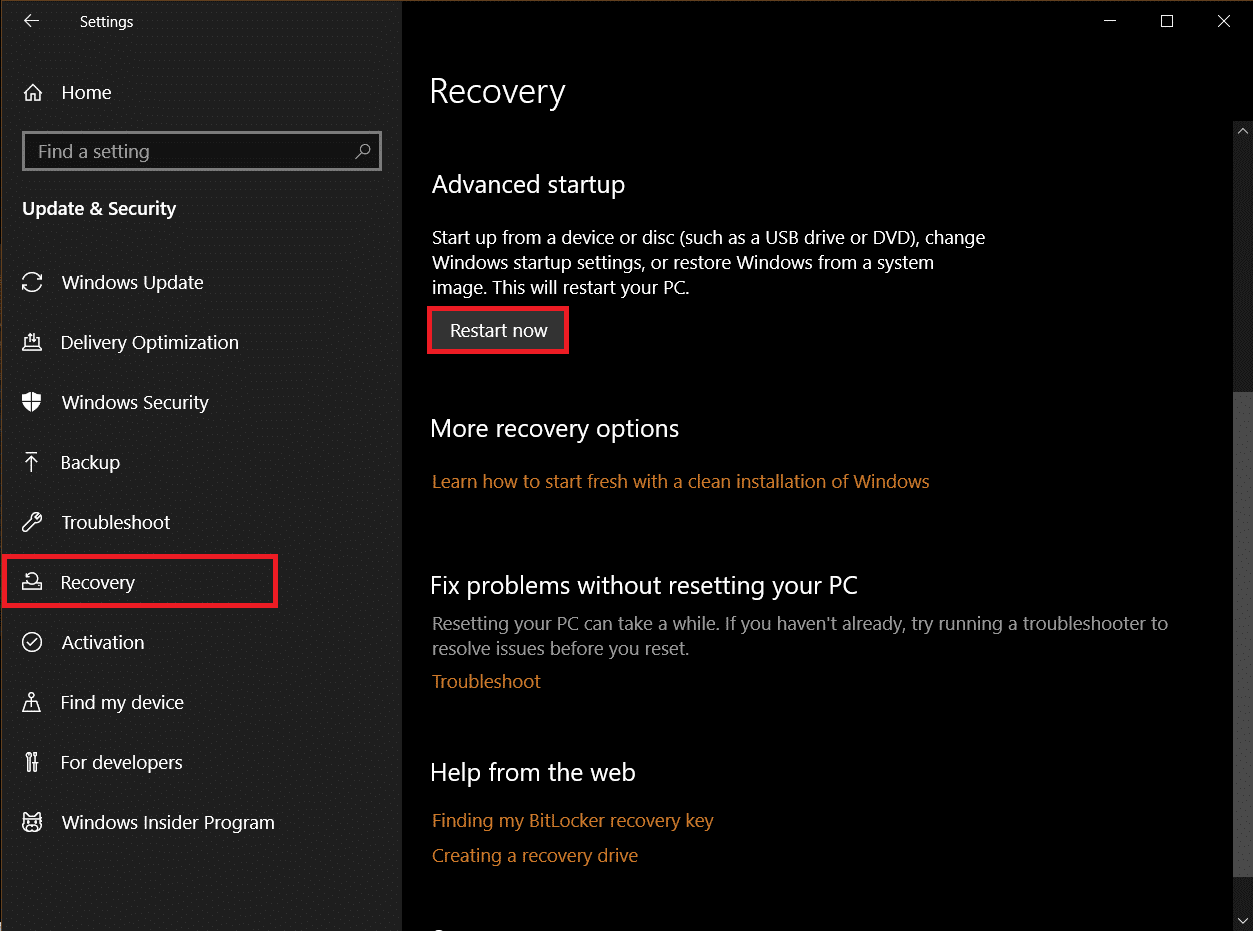
4. รอให้ระบบของคุณเข้าสู่Windows Recovery Environmentและคลิกที่Troubleshootภายใต้Choose an Option(Choose an Option)

5. เลือกตัวเลือกขั้นสูง( Advanced Options)ถัดไป
6. คลิกที่ พรอม ต์คำสั่ง(Command Prompt)

7. ขึ้นอยู่กับข้อกำหนดของระบบของคุณ ป้อนบรรทัดคำสั่งด้านล่างอย่างระมัดระวังและกดปุ่มEnterเพื่อดำเนินการ
- คำสั่งสำหรับ รุ่น 32 บิต( 32-bit ) :
dism /Image:C\ /Remove-Driver /Driver: C:\Windows\System32\DriverStore\FileRepository\hpqkbfiltr.inf_x86_f1527018cecbb8c2\HpqKbFiltr.inf
- คำสั่งสำหรับ เวอร์ชัน 64 บิต(64-bit ) :
dism /Image:C:\ /Remove-Driver/Driver: c:\Windows\System32\driverstore\FileRepository\hpqkbfiltr.inf_amd64_714aca0508a80e9a\HpqKbFiltr.inf
หมายเหตุ 1:(Note 1:)คุณสามารถตรวจสอบข้อมูลระบบของคุณได้โดยไปที่Settings > System > About และภายใต้ข้อกำหนดอุปกรณ์(Device Specifications)ให้มองหาประเภทระบบ(System type)
หมายเหตุ 2:(Note 2:)หาก ไม่ได้ติดตั้ง Windowsบนพีซีของคุณบนไดรฟ์ C: ให้แทนที่C:ในคำสั่งที่กำหนดด้วยอักษรระบุไดรฟ์ที่คุณมี Windows

8. ออกจากพรอมต์คำสั่งเมื่อดำเนินการคำสั่งแล้ว รีสตาร์ทพีซีของ(Restart your PC)คุณ
ตรวจสอบว่าคุณได้แก้ไข ข้อผิดพลาด WDF_violation windows 10 หรือไม่
หมายเหตุ:(Note:)มี โปรแกรมแก้ไข Microsoft KB4468304 อย่างเป็นทางการ ซึ่งจะลบ ไดรเวอร์ HpqKbFiltr.sysโดยอัตโนมัติ หากคุณสามารถเริ่มพีซีของคุณได้ คุณสามารถดาวน์โหลดได้จากที่นี่ (here)ติดตั้งและดูว่าสามารถแก้ไขปัญหาได้หรือไม่
อ่านเพิ่มเติม: (Also Read:) 7 วิธีในการแก้ไขข้อผิดพลาด BSOD iaStorA.sys บน Windows 10(7 Ways to Fix iaStorA.sys BSOD Error on Windows 10)
วิธีที่ 2: เรียกใช้การซ่อมแซมการเริ่มต้น(Method 2: Run Startup Repair)
ในกรณีที่ข้อผิดพลาดนี้ปรากฏขึ้นทันทีหลังจากที่พีซีของคุณเปิดขึ้นมา เครื่องมือ Windows Startup Repairสามารถช่วยคุณได้ ออกแบบมาเพื่อวินิจฉัยและแก้ไขปัญหาการเริ่มต้นระบบทุกประเภท ทำตามขั้นตอนด้านล่างเพื่อใช้งาน
1. ไปที่Update & Security > Recovery > Advanced Startupและรีสตาร์ทพีซีของคุณ จากนั้นเลือกตัวเลือกTroubleshootตามที่แสดงในวิธีที่( Method 1) 1
2. คลิกที่Startup Repair(Startup Repair)
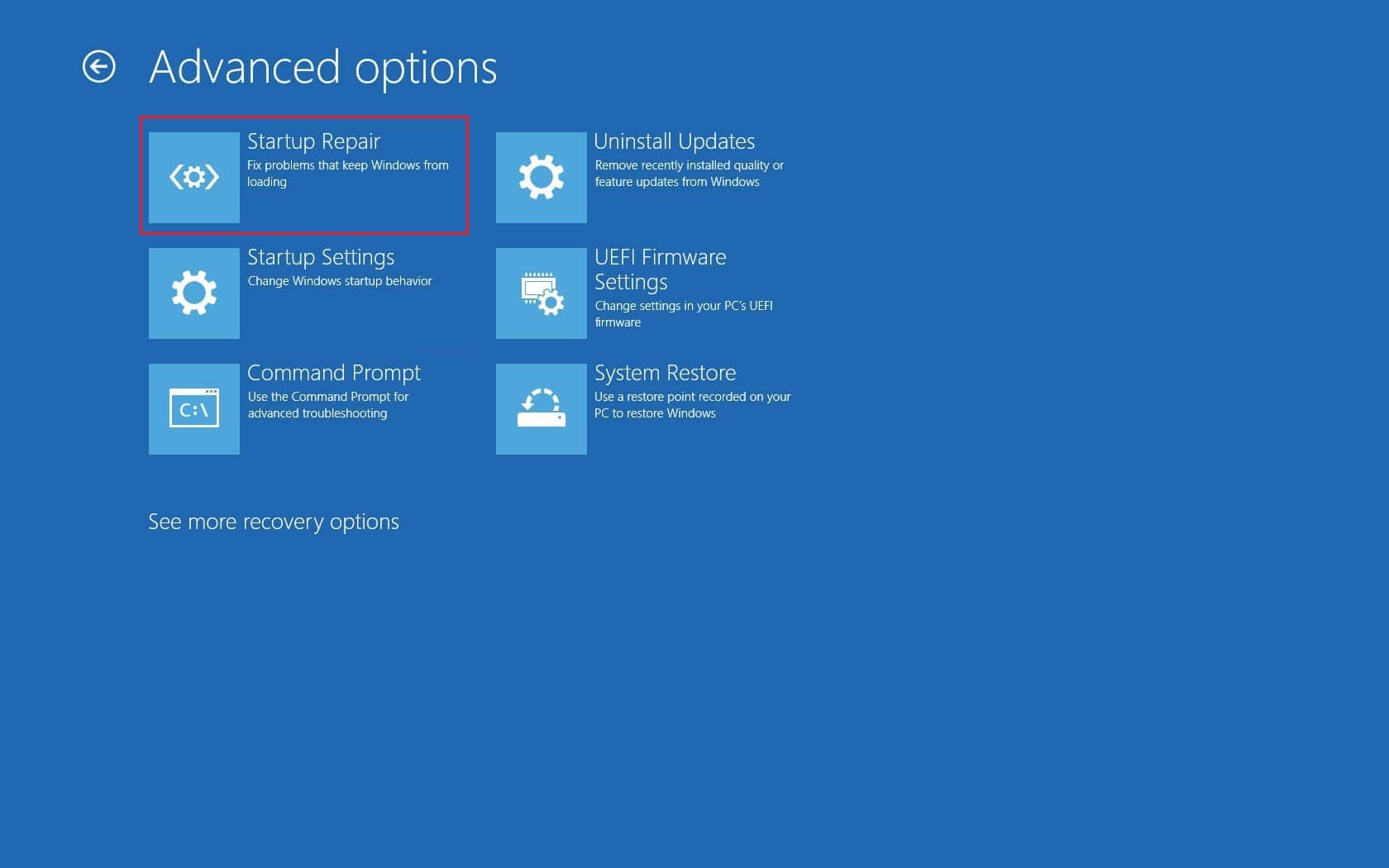
Windows จะเริ่มวินิจฉัยและแก้ไขปัญหาที่พบโดยอัตโนมัติ คุณสามารถค้นหา ไฟล์ บันทึก(Log)ของปัญหาที่ระบุและการซ่อมแซมที่ทำขึ้นในเส้นทางตำแหน่งที่กำหนดเพื่อตรวจสอบ
c:/windows/system32/logfiles/srt/srttrail.txt
วิธีที่ 3: ตัดการเชื่อมต่ออุปกรณ์ USB(Method 3: Disconnect USB Devices)
อุปกรณ์ภายนอกต้องใช้ไดรเวอร์เพื่อสื่อสารกับคอมพิวเตอร์ และหากไฟล์ไดรเวอร์เหล่านี้เข้ากันไม่ได้หรือเสียหายอาจเกิด ข้อผิดพลาดเช่น WDF_VIOLATION ทำตามขั้นตอนด้านล่าง
1. ตัดการเชื่อมต่ออุปกรณ์ต่อพ่วง USB(Disconnect all connected USB peripherals) ที่เชื่อมต่อทั้งหมด โดยเริ่มจากรุ่นใหม่ล่าสุด จากนั้นเชื่อมต่อใหม่ทีละตัวจนกว่าคุณจะระบุอุปกรณ์ที่มีปัญหาได้ คุณสามารถทำตามคำแนะนำของเราเพื่อแก้ไขปัญหาการเชื่อมต่อ USB อย่างต่อเนื่องและการเชื่อมต่อ(USB keeps disconnecting and reconnection)ใหม่

2. หาก อุปกรณ์ USBเป็นสาเหตุของปัญหาจริงๆ ให้ค้นหาไฟล์ไดรเวอร์ที่เข้ากันได้ทางออนไลน์ และติดตั้งด้วยตนเอง( search online for compatible driver files and install them manually)หรือหาอุปกรณ์ทดแทน
วิธีที่ 4: ปิดใช้งานพอร์ต USB(Method 4: Disable USB Ports)
อีกวิธีในการแก้ไข ข้อผิดพลาด WDF_violation windows 10 คือการปิดใช้งาน พอร์ต USBบนอุปกรณ์ของคุณ มีสองวิธีในการทำเช่นนี้ วิธีหนึ่งโดยใช้BIOSและอีกวิธีหนึ่งโดยใช้Device Manager (Device Manager)ต่อไปนี้เป็นขั้นตอนในการดำเนินการโดยใช้ตัวจัดการอุปกรณ์(Device Manager)
1. กดปุ่มWindows(Windows key)พิมพ์device managerแล้วคลิกOpen

3. ค้นหาและขยายตัวควบคุม Universal Serial Bus(Universal Serial Bus controllers)โดยดับเบิลคลิก
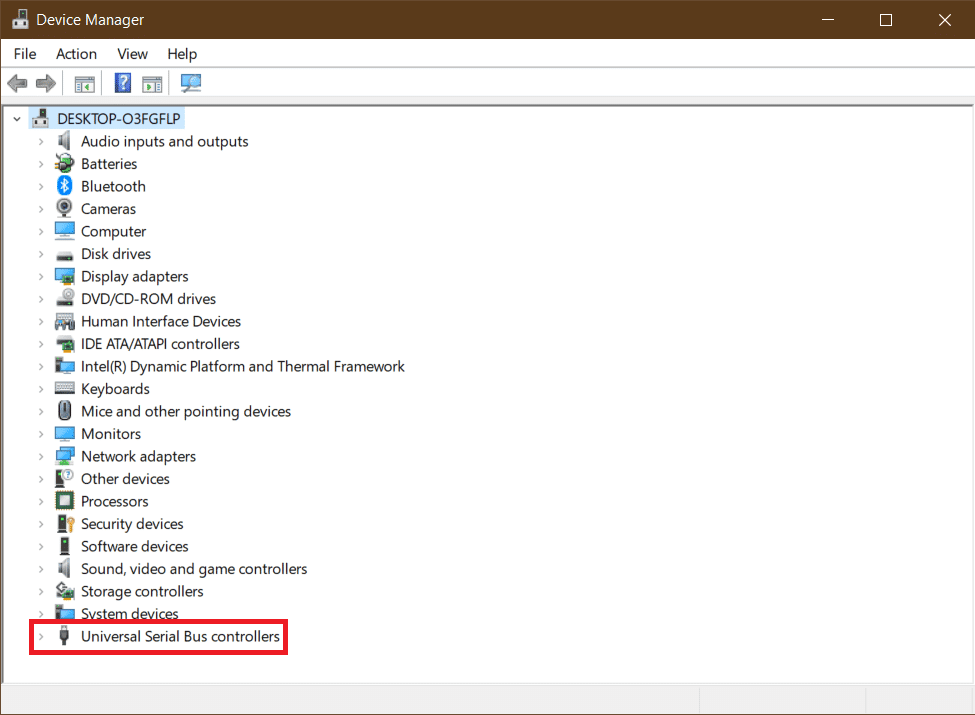
4. คลิกขวาที่USB Composite Device(USB Composite Device)และเลือกDisable device
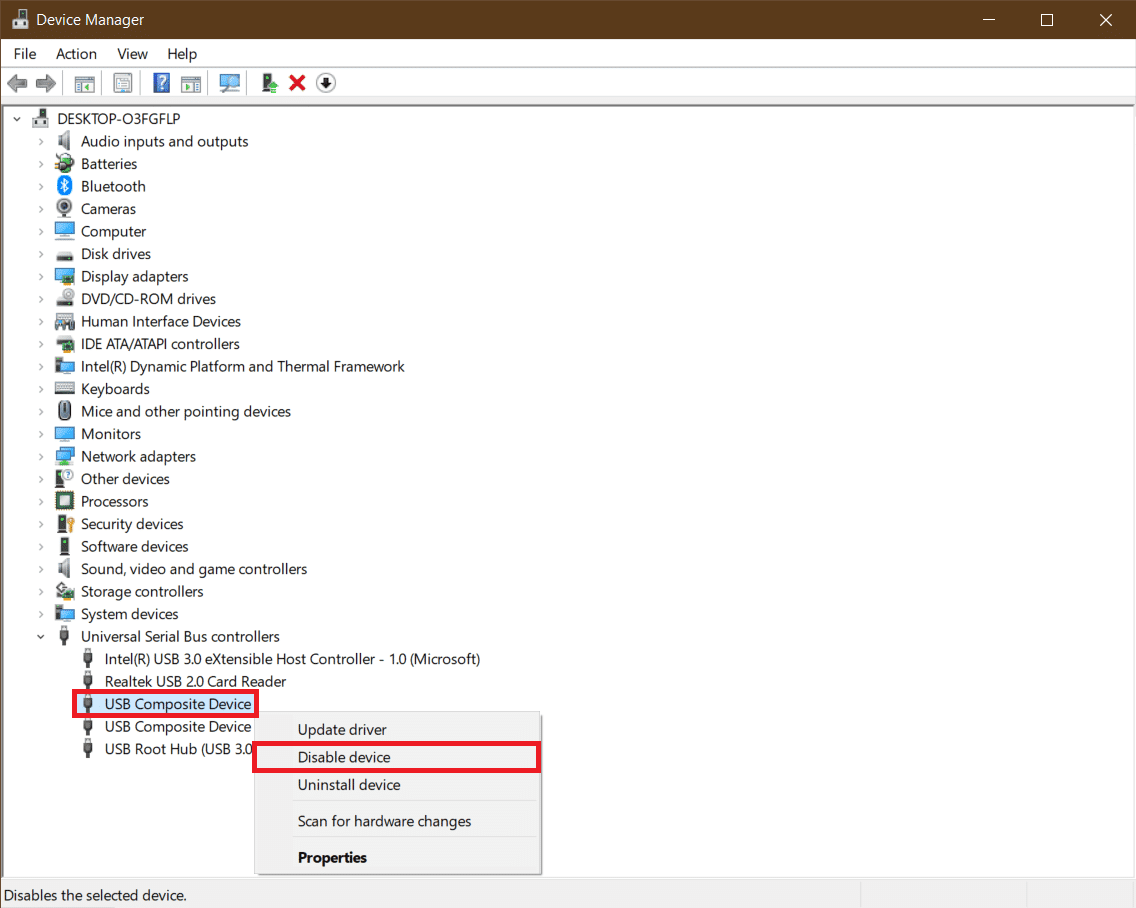
5. คลิกใช่(Yes )เมื่อได้รับแจ้งให้ยืนยัน
6. ทำซ้ำขั้นตอนข้างต้นสำหรับอุปกรณ์ USB Composite( USB Composite Devices)ทั้งหมด
ตรวจสอบว่ามีการ แก้ไขข้อผิดพลาด WDF_violation windows 10 หรือไม่
หากคุณต้องการปิดการใช้งาน พอร์ต USBจาก เมนู BIOSให้ทำตามคำแนะนำของเราเพื่อเรียนรู้วิธีเข้าถึง BIOS(how to access BIOS)จากนั้นไปที่BIOS > Advanced Tab > Miscellaneous Devices > External USB Ports > Disable

หมายเหตุ:(Note:)ป้ายกำกับที่แน่นอนในBIOSอาจแตกต่างกันไปขึ้นอยู่กับผู้ผลิต
อ่านเพิ่มเติม: (Also Read:) วิธีแก้ไขข้อผิดพลาดของ Windows Update 80072ee2
วิธีที่ 5: ติดตั้งไดรเวอร์อุปกรณ์ Bluetooth ใหม่(Method 5: Reinstall Bluetooth Device Drivers)
ในบางกรณีไดรเวอร์Bluetooth ที่ล้าสมัยยังสามารถแสดงข้อผิดพลาด (Bluetooth)WDF_VIOLATION BSODเมื่อ อุปกรณ์ Bluetoothเชื่อมต่อกับระบบ คุณสามารถแก้ไขได้โดยถอนการติดตั้งไดรเวอร์เหล่านี้ แต่ก่อนอื่น คุณต้องบูตระบบของคุณในเซฟโหมด(boot your system into Safe Mode)จากนั้นถอนการติดตั้ง ไดรเวอร์อุปกรณ์ Bluetoothดังที่แสดงด้านล่าง
1. ใน Safe Mode ให้เปิดDevice Managerตามที่แสดงใน วิธีที่( Method 3) 3
2. ดับเบิลคลิกที่Bluetoothหรือคลิกที่ลูกศรเล็ก ๆ ข้างๆ เพื่อขยาย
3. คลิกขวาที่อุปกรณ์และเลือกคุณสมบัติ(Properties )จากเมนู
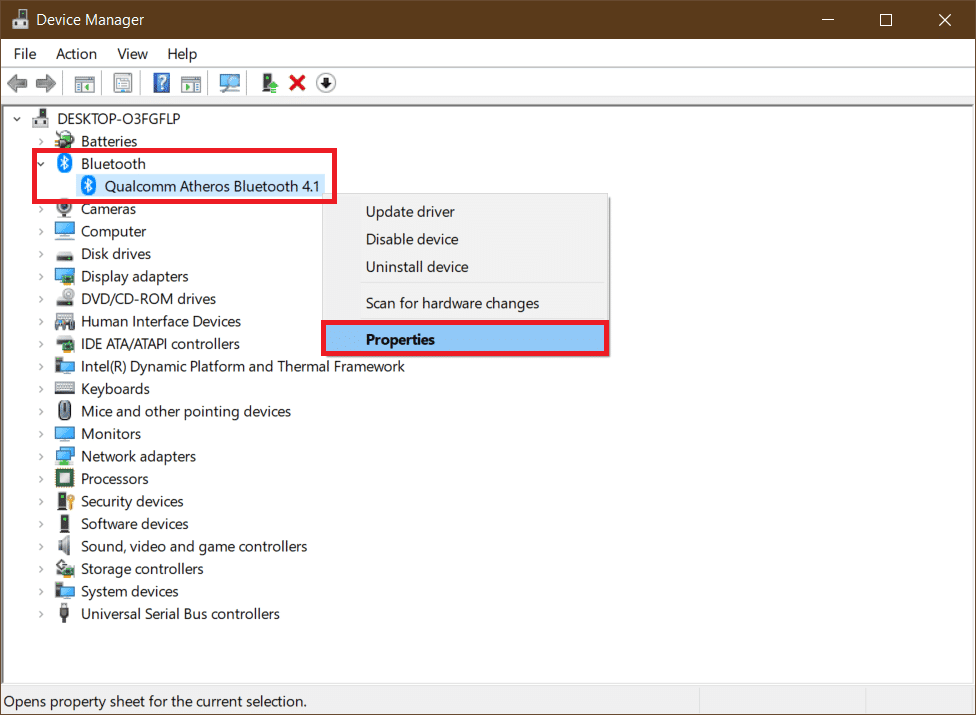
4. ไปที่ แท็บ ไดรเวอร์(Driver )แล้วคลิกปุ่มถอนการติดตั้งอุปกรณ์(Uninstall Device )
5. ในป๊อปอัปถอนการติดตั้งอุปกรณ์ ให้เลือก(check )ช่องทำเครื่องหมายลบซอฟต์แวร์ไดรเวอร์สำหรับอุปกรณ์นี้(Delete the driver software for this device )และคลิกถอนการติดตั้ง(Uninstall )เพื่อยืนยัน
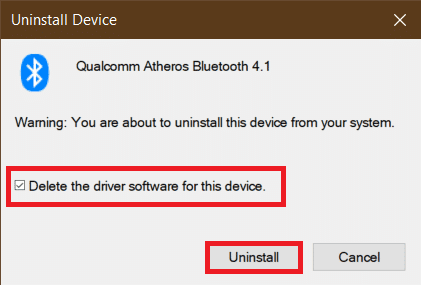
6. หลังจากถอนการติดตั้งไดรเวอร์แล้ว ให้รีบูตพีซี(reboot the PC)
7. ดาวน์โหลดไดรเวอร์ล่าสุดจากเว็บไซต์ของผู้ผลิต(manufacturer’s website) (เช่นLenovo )
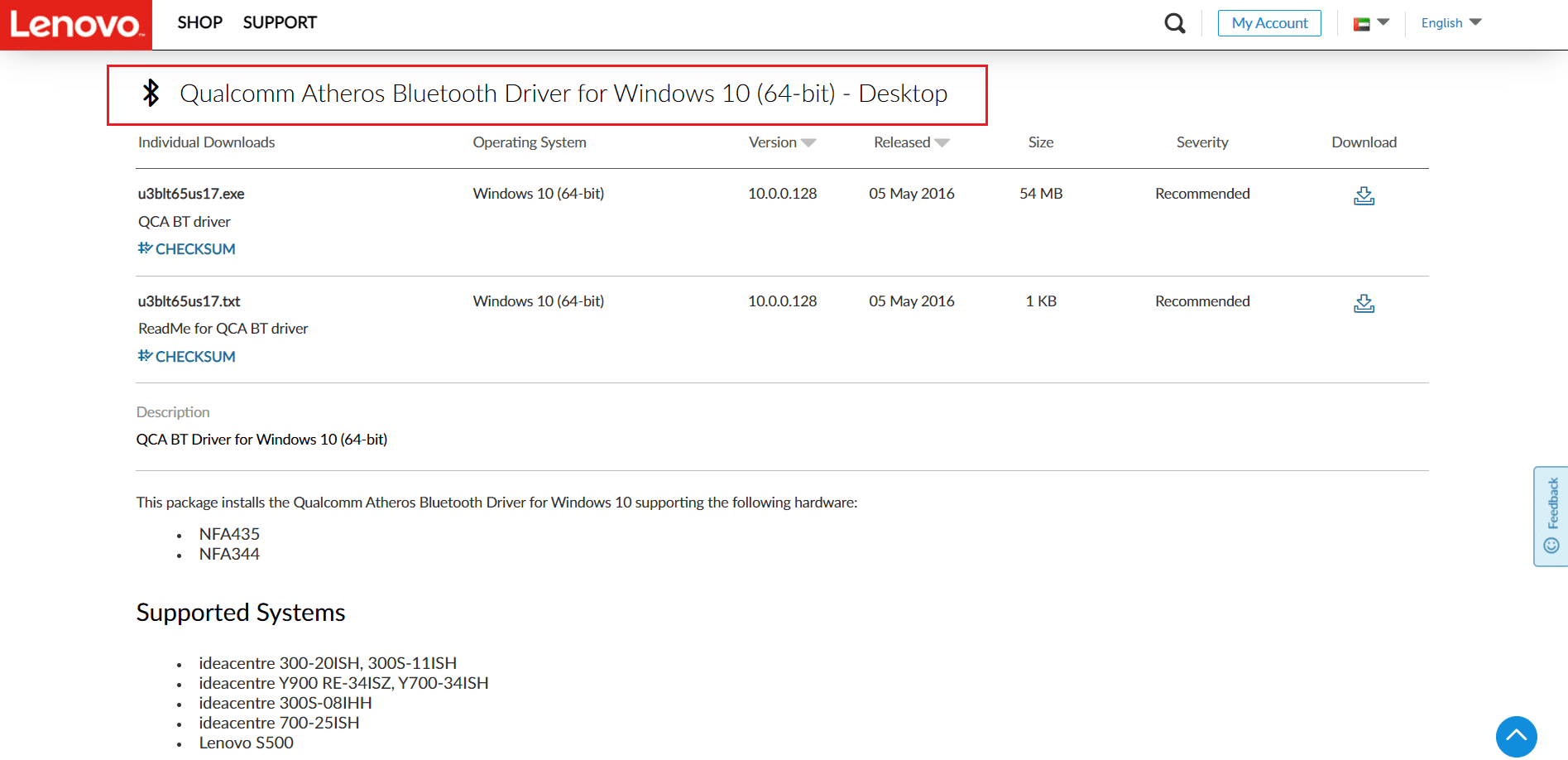
8. บูตเครื่องพีซีของคุณตามปกติโดยใช้คำแนะนำเกี่ยวกับ วิธีการ ออกจากเซฟโหมด(How to Exit Safe Mode)
อ่านเพิ่มเติม: (Also Read:) แก้ไขคอมพิวเตอร์ไม่ซิงค์ใหม่เนื่องจากไม่มีข้อมูลเวลา(Fix Computer Did Not Resync Because No Time Data was Available)
วิธีที่ 6: ซ่อมแซมไฟล์ระบบ
(System)ไฟล์ระบบ บนพีซีที่ ใช้ Windows 10(Windows 10)อาจเสียหายผ่านแอปพลิเคชันของบริษัทอื่น มัลแวร์ ฯลฯ หรืออาจหายไปทั้งหมด มันสามารถทำให้เกิด ข้อผิดพลาด WDF_violation windows 10 คุณสามารถเรียกใช้การ สแกน DISM & SFCตอนนี้ซ่อมแซมเครื่องมือเพื่อซ่อมแซมหรือแทนที่ไฟล์ที่เสียหายโดยทำตามคำแนะนำของเราเพื่อซ่อมแซมไฟล์ระบบใน Windows( to Repair System Files on Windows 10) 10
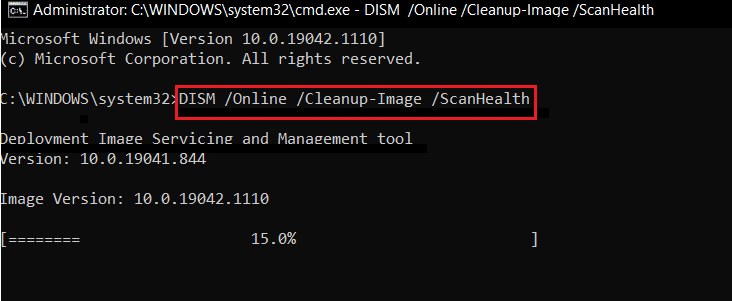
วิธีที่ 7: ทำการคืนค่าระบบ(Method 7: Perform System Restore)
หาก ข้อผิดพลาด WDF_VIOLATIONเริ่มต้นขึ้นหลังจากติดตั้งแอปพลิเคชันใหม่หรือทำการเปลี่ยนแปลงRegistryคุณควรลองกู้คืนระบบกลับเป็นสถานะก่อนหน้า ฟังก์ชันการ คืนค่าระบบ(System Restore)ในWindows 10จะสร้างจุดคืนค่าเป็นประจำเพื่อเปลี่ยนกลับเป็นเมื่อจำเป็น ทำตามคำแนะนำของเราเพื่อสร้างจุดคืนค่าระบบใน Windows(to Create a System Restore Point in Windows 10) 10
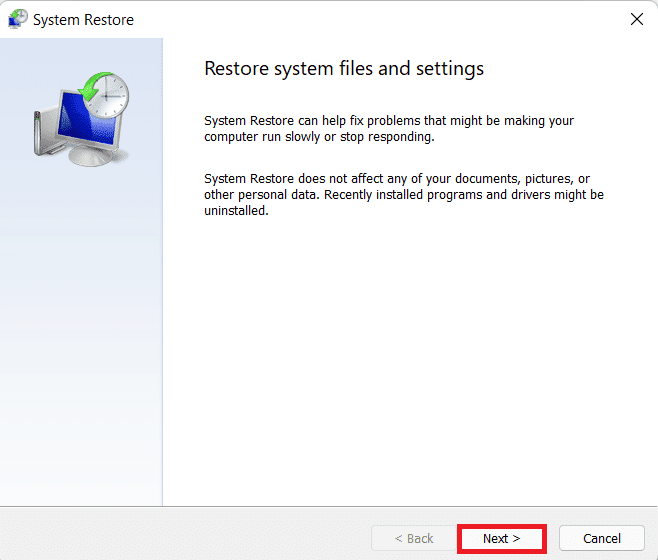
อ่านเพิ่มเติม: (Also Read:) แก้ไขข้อผิดพลาด Ntoskrnl.exe BSOD Blue Screen(Fix Ntoskrnl.exe BSOD Blue Screen error)
วิธีที่ 8: รีเซ็ต Windows(Method 8: Reset Windows)
หากวิธีการข้างต้นไม่ได้ผลสำหรับคุณ คุณอาจต้องทำการฮาร์ดรีเซ็ต ใช้วิธีนี้เฉพาะเมื่อจำเป็นเท่านั้นและคุณไม่มีทางเลือก คุณสามารถรีเซ็ตระบบของคุณโดยที่ยังคงรักษาไฟล์ทั้งหมดของคุณไว้โดยทำตามคำแนะนำในการรีเซ็ต Windows 10 โดยไม่สูญเสีย(to Reset Windows 10 Without Losing Data)ข้อมูล
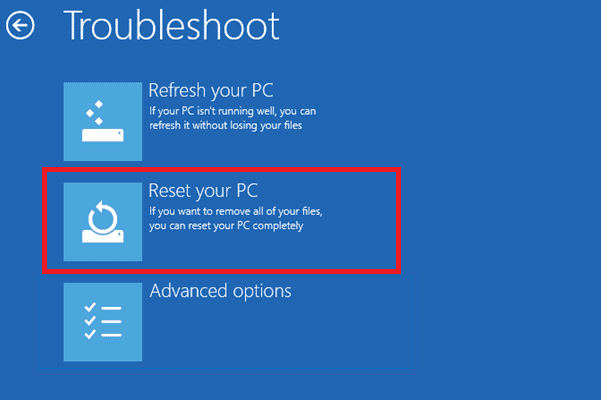
หมายเหตุ:(Note:)หากทำได้ เราแนะนำให้ติดตั้ง Windows ใหม่โดยใช้สื่อการติดตั้ง(reinstalling Windows using installation media)ในกรณีที่ข้อผิดพลาดยังคงมีอยู่
ที่แนะนำ:(Recommended:)
- 27 ทางเลือกที่ดีที่สุดสำหรับ Microsoft Word(27 Best Alternatives to Microsoft Word)
- แก้ไขข้อผิดพลาด ID การประชุมซูมไม่ถูกต้องใน Windows 10(Fix Zoom Invalid Meeting ID Error in Windows 10)
- แก้ไขข้อผิดพลาด Windows Store 0x80072ee7(Fix Windows Store Error 0x80072ee7)
- แก้ไข win32kfull.sys BSOD ใน Windows 10(Fix win32kfull.sys BSOD in Windows 10)
เราหวังว่าคู่มือนี้จะเป็นประโยชน์ และคุณสามารถแก้ไขข้อผิดพลาด WDF_violation ใน Windows 10(WDF_violation error in Windows 10)ได้พร้อมกับเรียนรู้ความหมายของWDFและWDF แจ้งให้เราทราบว่าวิธีใดได้ผลดีที่สุดสำหรับคุณ หากคุณมีข้อสงสัยหรือข้อเสนอแนะโปรดทิ้งไว้ในส่วนความคิดเห็น
Related posts
4 Ways เพื่อ Run Disk Error Checking ใน Windows 10
Fix Media Disconnected Error บน Windows 10
Fix Device not Migrated Error บน Windows 10
Fix Error Code 0x80004005: ข้อผิดพลาดที่ไม่ระบุใน Windows 10
Fix Critical Structure Corruption Error บน Windows 10
แก้ไขข้อผิดพลาด Valorant Val 43 ใน Windows 10
ข้อผิดพลาดของฟังก์ชัน MS-DOS ไม่ถูกต้องใน Windows 10 [แก้ไขแล้ว]
วิธีการทำงาน JAR Files บน Windows 10
Fix Black Desktop Background ใน Windows 10
7 วิธีในการแก้ไขข้อผิดพลาด BSOD iaStorA.sys บน Windows 10
Find Security Identifier (SID) ของ User ใน Windows 10
แก้ไข Event 1000 Application Error ใน Windows 10
Fix Computer Wo ไม่ไปที่ Sleep Mode ใน Windows 10
ข้อผิดพลาดตัวติดตั้ง NVIDIA ล้มเหลวใน Windows 10 [แก้ไขแล้ว]
Fix I/O Device Error ใน Windows 10
วิธีการเปิดหรือ Disable Emoji Panel ใน Windows 10
แก้ไขข้อผิดพลาด NSIS เปิดตัวติดตั้งใน Windows 10
แก้ไขข้อผิดพลาด Enter Network Credentials บน Windows 10
แก้ไขข้อผิดพลาดการหมดเวลาของนาฬิกา Watchdog บน Windows 10
วิธีการปิดใช้งาน Sticky Corners ใน Windows 10
